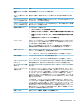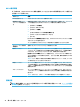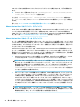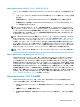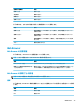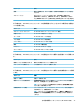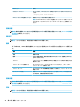HP ThinPro 6.1-Administrator Guide
VMware Horizon View でのマルチモニター セッション
VMware Horizon View は、マルチモニター セッションをサポートします。仮想化環境を向上させるた
め、初期設定の VMware Horizon View セッションは全画面を使用し、すべてのモニターにまたがって表
示されます。異なったウィンドウ サイズを選択するには、接続のデスクトップ プールのプロトコル
タイプで、[フル スクリーン - すべてのモニタ]を選択してから、ウィンドウのサイズのリストから別
のオプションを選択します。次回セッションに接続するときは、ここで選択したサイズのウィンドウ
が開きます。
VMware Horizon View
のキーボード ショートカット
Windows のキーボード ショートカット
Windows システムの管理を容易にするため、VMware Horizon View は Windows のキーボード ショート
カットをサポートしています。たとえば、VMware Horizon View で Ctrl + Alt + Del を使用すると、以
下のオプションを提供するメッセージが表示されます。
●
Ctrl + Alt + Del コマンドを送る
●
セッションを切断:他にセッションを終了する方法がないときに使用します。
Windows のキーボード ショートカットは、リモート デスクトップ セッションに転送されます。リ
モート セッション内では、Ctrl + Alt + Tab や Ctrl + Alt + F4 のようなローカルのキーボード ショー
トカットは機能しません。
ヒント:
セッションを切り替えるには、VMware Horizon View 接続マネージャーで[上部メニュー バー
を非表示にする]オプションを無効にするか、レジストリ キー root/ConnectionType/view/
connections/<UUID>/hideMenuBar によってそのオプションを無効にします。
メディア キー
VMware Horizon View は、リモート デスクトップ セッション中にメディア キーを使用して、音量、再
生/一時停止、ミュート(消音)などのオプションを制御します。Windows Media Player などのマルチ
メディア プログラムもサポートされます。
VMware Horizon View でのマルチメディア リダイレクト
VMware Horizon View 接続は、Microsoft RDP プロトコルと同時に使用するとき、MMR 機能をサポートし
ます。
詳しくは、24 ページの RDP でのマルチメディア リダイレクトを参照してください。
VMware Horizon View でのデバイス リダイレクト
VMware Horizon View での USB リダイレクト
VMware Horizon View 接続で USBR を有効にするには、[USB マネージャー]で、リモート プロトコルと
して[VMware Horizon View]を選択します。
デバイスおよびクラス固有のリダイレクトなど USBR について詳しくは、24 ページの RDP での USB リ
ダイレクトを参照してください。
VMware Horizon View での大容量記憶装置のリダイレクト
VMware Horizon View 接続で大容量記憶装置リダイレクトを使用するには、RDP 接続プロトコルを使用
する必要があります。
VMware Horizon View 31